 Windows Vista имеет большое количество параметров, когда дело доходит до настройки, как и почти во всех операционных системах Windows. К счастью, Vista делает это еще проще, чем вы можете подумать, чтобы настроить операционную систему.
Windows Vista имеет большое количество параметров, когда дело доходит до настройки, как и почти во всех операционных системах Windows. К счастью, Vista делает это еще проще, чем вы можете подумать, чтобы настроить операционную систему.
Сегодня мы рассмотрим некоторые из лучших приемов Vista для повышения производительности и раскрытия потенциала Vista. Вот они (без определенного порядка):
Доступ к суперпользовательскому режиму Vista
Vista пронизана чрезвычайно большим количеством мер безопасности, которые могут или не могут быть полезны. Запуск Vista от имени администратора может помочь, но знаете ли вы, что еще выше Администратор? Ну, есть! Все, что вам нужно сделать, чтобы разблокировать его, это следующее:
Шаг первый: перейдите в «Пуск» и введите CMD.
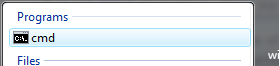
Шаг второй: при загрузке командной строки введите следующее:
Сетевой пользователь Администратор / активный: да

Шаг третий: когда вы переключаете пользователя, вы должны видеть учетную запись администратора.
(Примечание: если вы хотите скрыть учетную запись администратора, вы можете, снова, перейти к «Пуск» и введите CMD, затем введите: Сетевой пользователь администратор / активный: нет)
Экономьте заряд батареи на ноутбуках
Перспектива — довольно большой ресурс. Если у вас есть ноутбук, это может стать проблемой. Чтобы продлить срок службы батареи и по-прежнему использовать Vista с достаточным объемом памяти, просто сделайте следующее:
Шаг первый: нажмите клавишу Windows и X одновременно.
Шаг второй: при загрузке «Windows Mobility Center» вы должны иметь возможность настраивать такие параметры, как яркость дисплея, энергопотребление и т. Д.
Удалить личную информацию из файлов
Почти каждый файл на вашем компьютере содержит какую-либо личную информацию — либо информацию о пользователе, либо информацию о настройке. например время, дата и т. д. В любом случае может быть целесообразно удалить часть этой информации, прежде чем сделать ее доступной для общественности, например загрузить видео или изображение в Интернете.
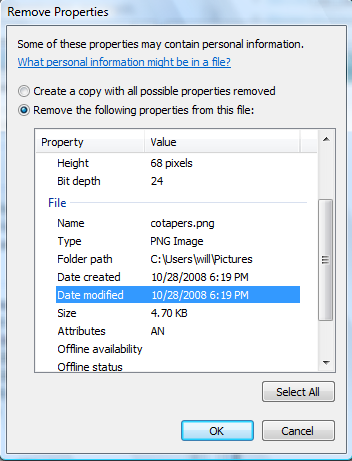
Для этого все, что вам нужно сделать, это:
Шаг первый: выберите один или несколько файлов
Шаг второй: щелкните правой кнопкой мыши и выберите «Свойства»
Шаг третий: нажмите «Подробности», а затем нажмите «Удалить свойства и личную информацию».
Теперь Vista может создавать копии выбранных файлов перед изменением / удалением любой информации.
Тонкая настройка кнопки питания Windows
В отличие от Windows XP, кнопка выключения Vista просто переводит компьютер в спящий режим, когда вы на самом деле собирались его выключить. К счастью, это можно легко изменить с помощью простой настройки.
Шаг первый: нажмите «Пуск», затем нажмите «Панель управления».
Шаг второй: Выберите «Оборудование и звук», затем нажмите «Параметры электропитания».
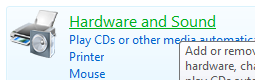
Шаг третий: Нажмите «Изменить настройки плана» под вашим текущим планом питания.
Шаг четвертый: Нажмите «Изменить дополнительные настройки», а затем перейдите к:
Кнопки питания и крышка / Меню Пуск Кнопка питания
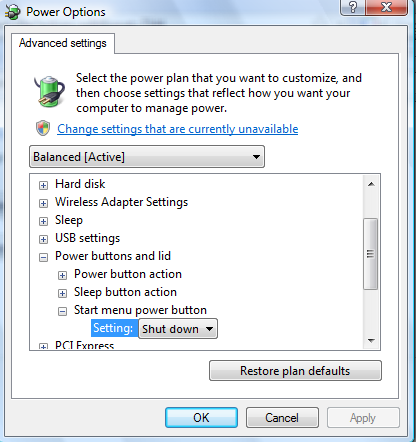
Шаг пятый: выберите «Выключить»
Отключить уведомления UAC
Одной из самых нелепых особенностей Vista являются постоянные «подтверждающие» сообщения. Сообщения, которые появляются почти каждый раз, когда вы пытаетесь запустить какое-либо неизвестное приложение. Почти все из которых совершенно ненужно и тратит время. Вот как вы можете быстро и легко отключить эти раздражающие UAC-уведомления:
Шаг первый: перейдите в «Пуск» и нажмите «Панель управления».
Шаг второй: нажмите «Учетные записи пользователей и безопасность семьи», затем нажмите «Включить и отключить контроль учетных записей».
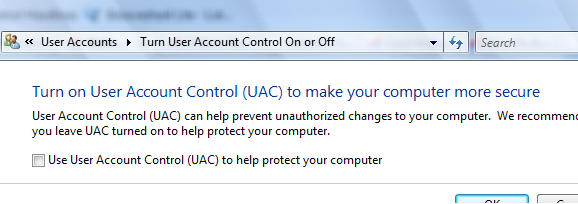
Шаг третий: снимите флажок с надписью Контроль учетных записей пользователей (UAC) для защиты моего компьютера.
Шаг четвертый: Нажмите «ОК», и все готово!
В качестве альтернативы вы можете воспользоваться инструментом UAC Norton, который поможет вам более эффективно справляться с этими предупреждениями.
Надеюсь, что это поможет некоторым из вас стать ближе к почти идеально настроенному компьютеру.
Оставайтесь с нами, чтобы узнать больше о WinHack!



![BBCeditor позволяет готовить и форматировать сообщения форума в автономном режиме [Windows]](https://helpexe.ru/wp-content/cache/thumb/75/011cbc56e04fd75_150x95.png)

